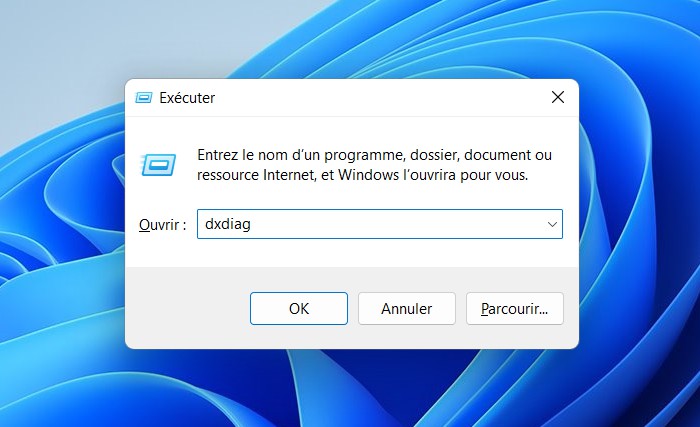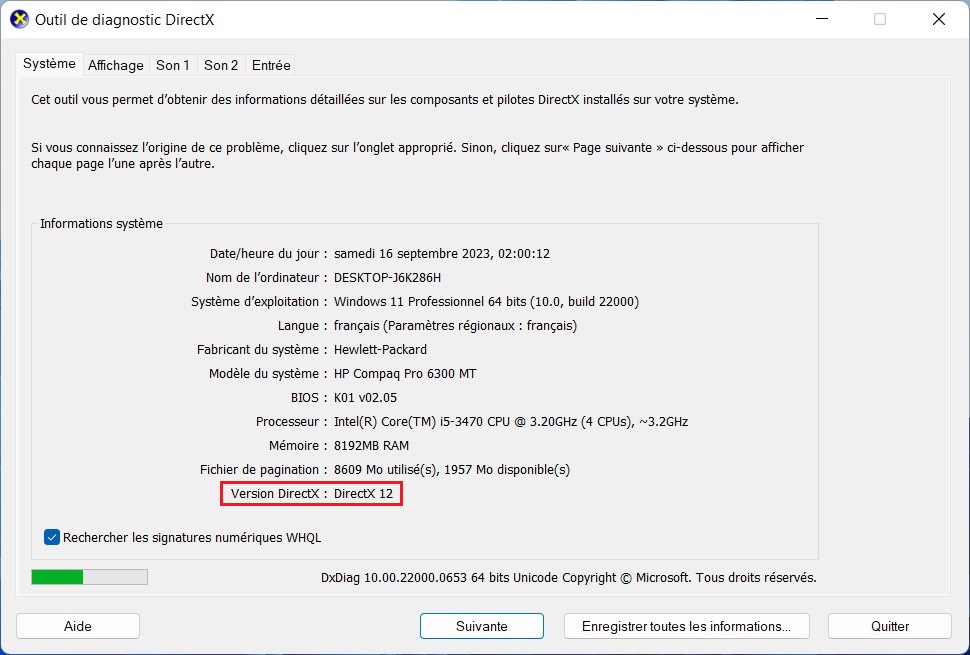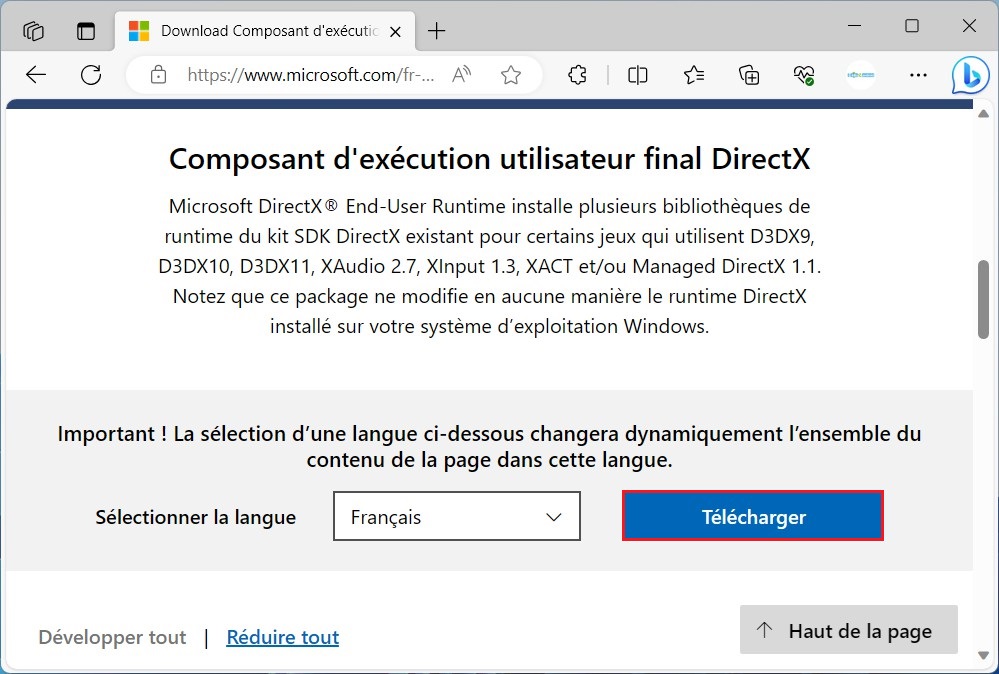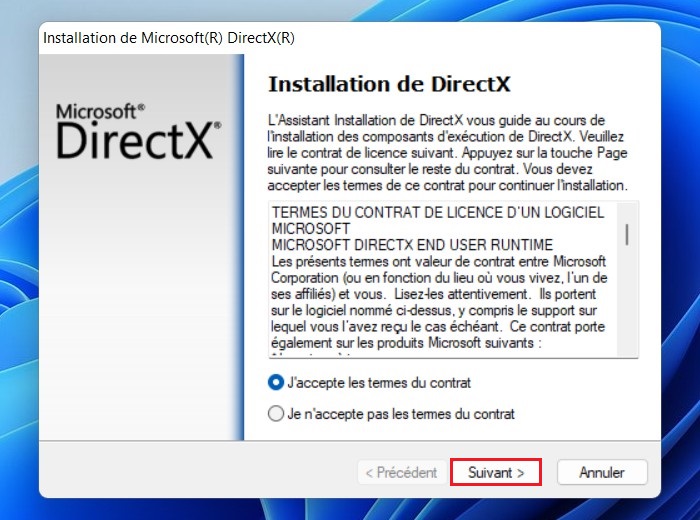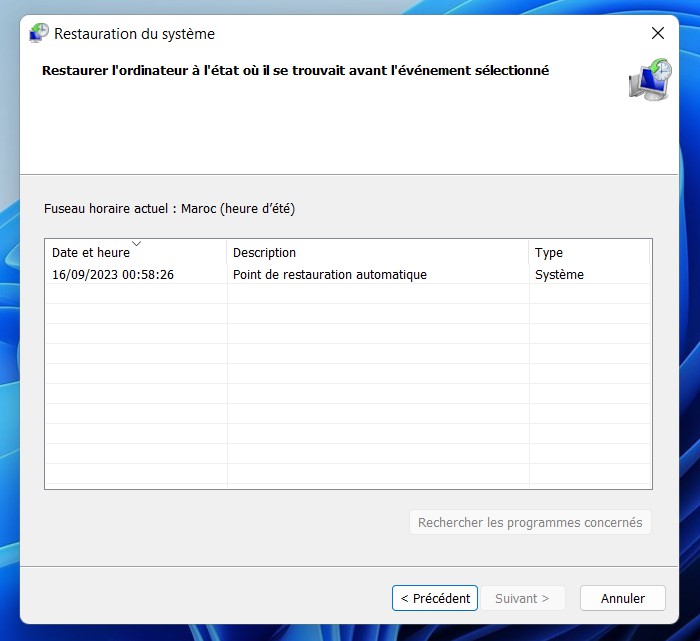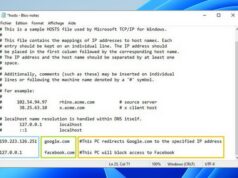DirectX est une collection de technologies développées par Microsoft pour améliorer les performances des jeux et applications multimédias sur les systèmes Windows. Il est essentiel d’avoir la dernière version de DirectX pour garantir une expérience optimale avec les logiciels et jeux modernes. Voici un guide étape par étape pour télécharger et installer la dernière version de DirectX sur votre PC.
Comment télécharger et installer la dernière version de DirectX
Ainsi, si vous venez d’installer Windows 11 et que vous rencontrez des problèmes lors de l’exécution d’applications ou de jeux gourmands en graphiques, vous devrez peut-être mettre à jour ou réinstaller DirectX. Ci-dessous, nous avons partagé un guide étape par étape sur le téléchargement, l’installation et la désinstallation de DirectX sur Windows 11. Voyons voir.
Vérifier votre version actuelle de DirectX
Avant de télécharger la dernière version de DirectX, il est important de vérifier quelle version vous avez actuellement sur votre système. Voici comment procéder :
Appuyez sur la touche Win + R de votre clavier pour ouvrir la boîte de dialogue Exécuter. Tapez dxdiag et appuyez sur Entrée.
Cela ouvrira l’outil de diagnostic DirectX. Vous devez vérifier la version DirectX en bas.
Télécharger et installer DirectX
DirectX 12 est la dernière version de DirectX disponible pour le système d’exploitation Windows. Si votre PC est compatible avec DirectX 12, vous pouvez le télécharger et l’installer manuellement. Voici comment télécharger et installer la dernière version de DirectX.
Accédez au site Web officiel de Microsoft consacré à DirectX.
Sur cette page, vous trouverez les dernières mises à jour de DirectX. Sélectionnez votre langue, puis cliquez sur le bouton Télécharger pour lancer le téléchargement du programme d’installation.
Une fois le programme d’installation téléchargé, double-cliquez sur le fichier d’installation pour démarrer le processus d’installation. Ensuite, suivez les instructions à l’écran pour terminer la partie installation.
Une fois l’installation terminée, vous pouvez à nouveau exécuter l’utilitaire « dxdiag » (comme indiqué dans l’étape 1) pour vérifier que vous disposez de la dernière version de DirectX installée sur votre système.
Comment désinstaller DirectX
Si vous rencontrez d’autres problèmes après avoir installé la dernière version de DirectX, vous devez revenir à l’ancienne version.
Étant donné que Microsoft n’autorise pas les utilisateurs à désinstaller complètement DirectX, vous devez revenir d’une version plus récente à une version plus ancienne. Pour restaurer la version DirectX, vous devez redémarrer votre PC à un point antérieur.
Cela n’est possible que si vous avez configuré un point de restauration automatique sur votre PC Windows 11. Si votre PC ne dispose d’aucun point de restauration, vous devez réinstaller le système d’exploitation.
DirectX sur Windows 11 est conçu pour se mettre à jour automatiquement via Windows Update. Ce guide explique donc comment télécharger et installer la dernière version de DirectX sur Windows 11.